今回は、採用支援機能を利用する前に行う事前準備について説明します。
利用開始
採用支援機能を利用する場合は、オーナー(=アカウント開設者)アカウントにて、サイドメニュー「採用支援」をクリックし、「採用支援機能を利用開始する」をクリックしましょう。
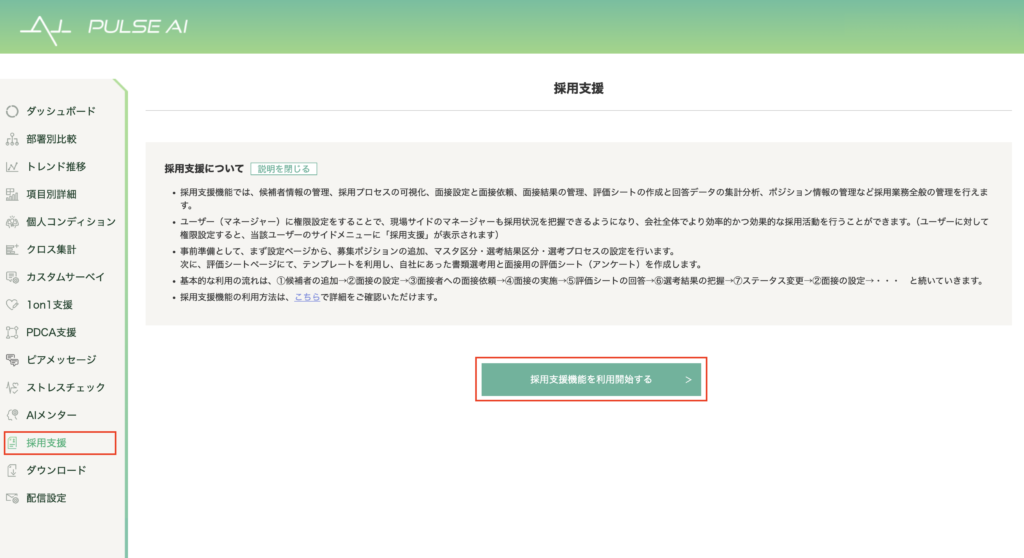
まず最初に事前準備として、設定ページから、募集ポジションの追加、マスタ区分・選考結果・選考プロセスの設定、ユーザー権限の設定を行います。次に、評価シートページにて、テンプレートを利用し、自社にあった書類選考用と面接用の評価シート(アンケート)を作成します。(※評価シートの作成方法はこちら)
事前準備
募集ポジションの追加
設定>ポジション一覧と進み、「ポジションを追加する」ボタンをクリックします。
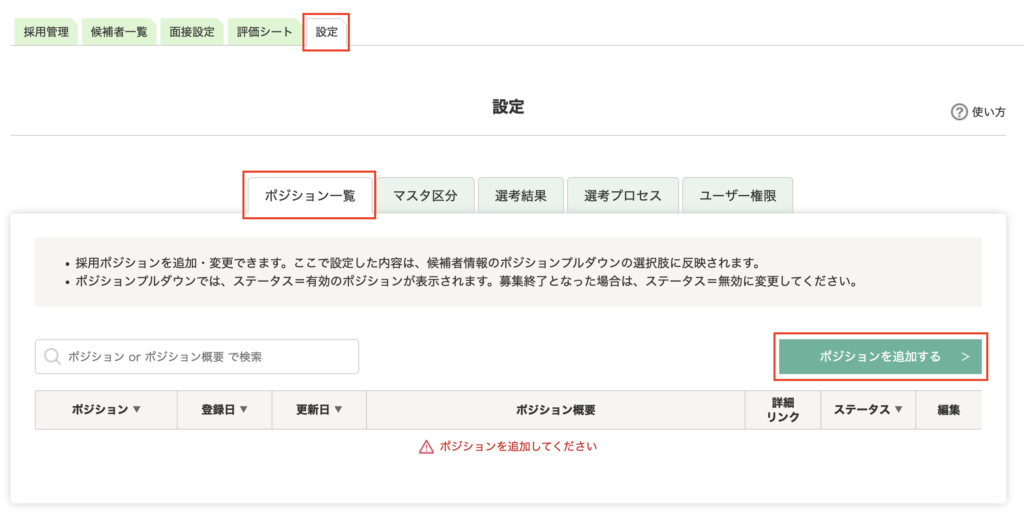
ポジション追加モーダルが開くので、現在募集中のポジション名、ポジション概要、詳細リンクを入力します。詳細リンクは、当該ポジションの募集要件などの詳細情報を記載したWEBページがあれば、そのページのURLを載せてください。
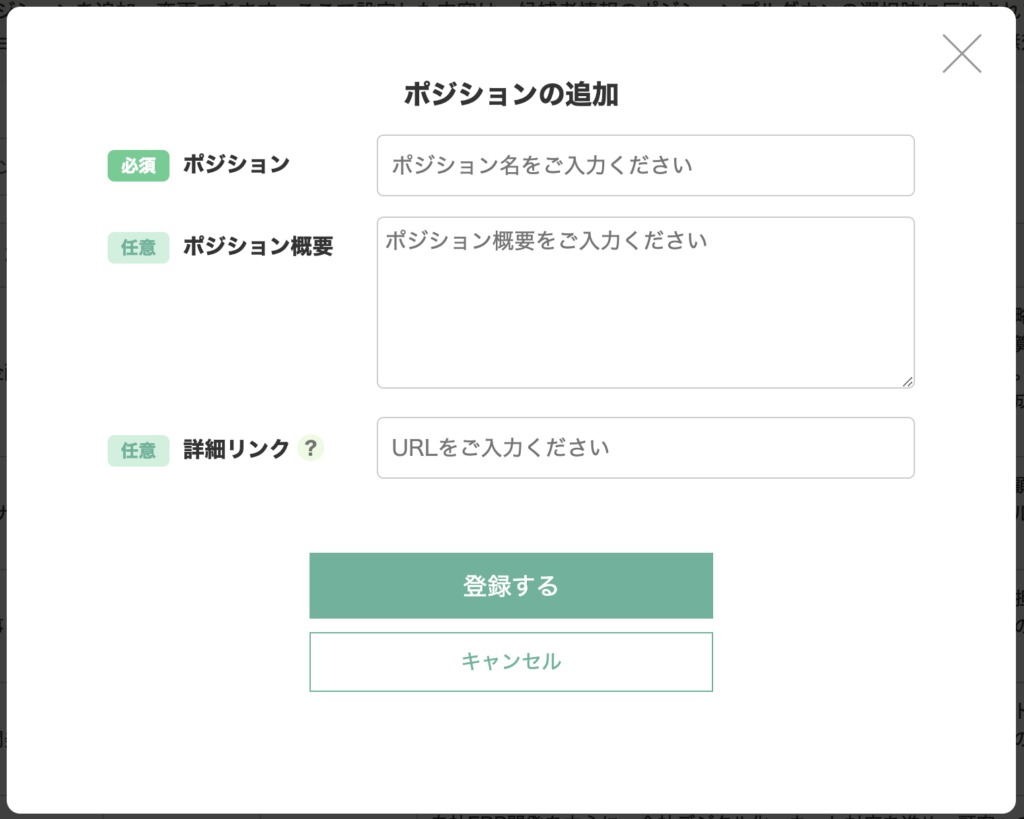
現在募集中のポジションを登録できれば完了です。ポジションの募集を終了する場合へ、編集ボタン✏️からステータス=無効に変更してください。
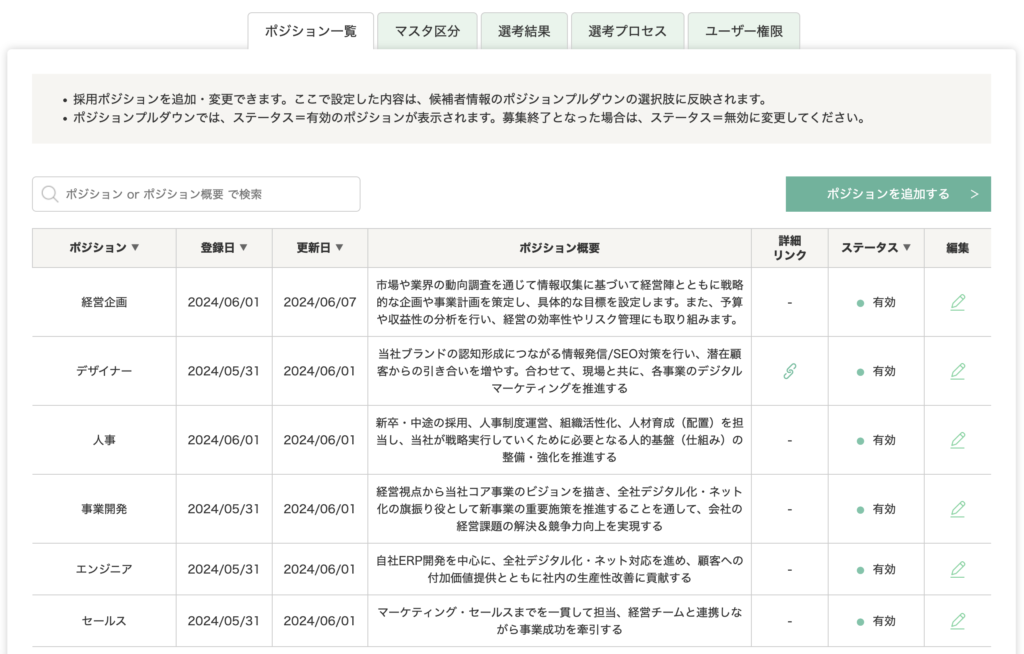
マスタ区分の設定
マスタ区分では、採用ステータス、応募ルート、面接場所のプルダウンメニューの選択肢を追加・変更できます。それぞれのマスタ区分は、最大30個まで作成できます。「変更する」ボタンをクリックし、表示したい順に1行に1つずつ入力してください。
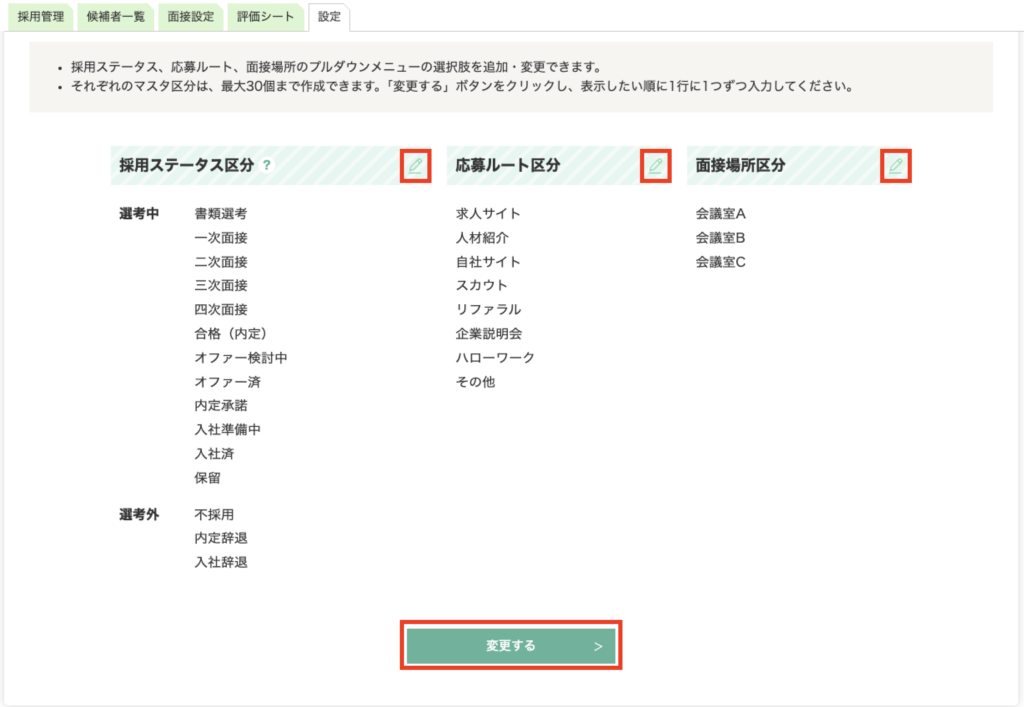
採用ステータスには、「選考中」と「選考外」の2種類があり、選考外のステータスとなった候補者について表示⇄非表示を切り替えることができます。
それぞれ、自社の実態にあった区分名に変更・追加をしてください。
選考結果の設定
ここでは、候補者の選考結果区分を追加・変更できます。ここで設定した内容は、評価シートアンケートにおけるQ1.選考結果質問の選択肢、および、採用管理ページ等に反映されます。
選考結果区分は、書類選考用と面接用の2種類があり、それぞれ最大10個まで作成できます。「変更する」ボタンをクリックし、表示したい順に、1行に1つずつ入力してください。最初の1字は、採用管理ページで選考結果を示す記号として表示されますので、それぞれ1字で何を意味するか分かるようにしてください。
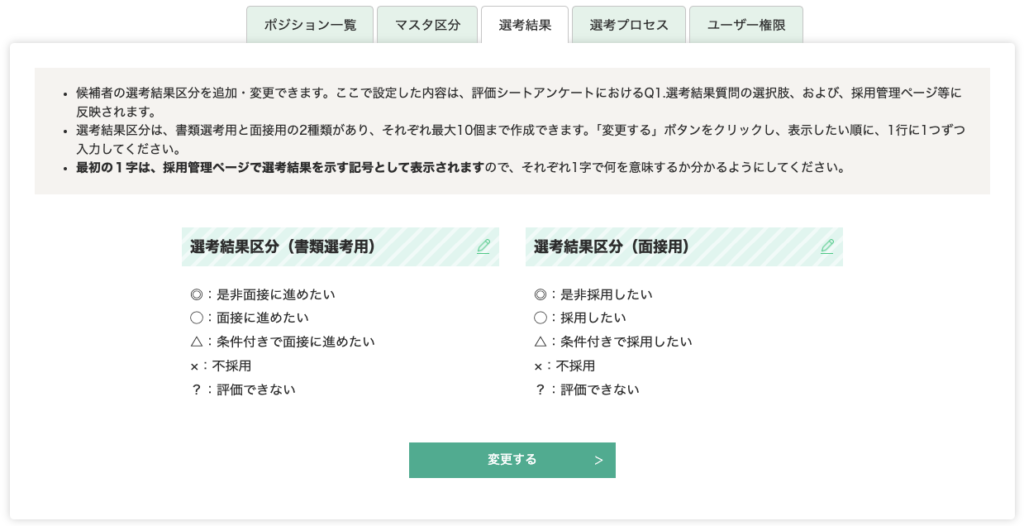
どのように変更すればいいかイメージが湧かない場合は、初期設定のままでも特に問題は起きないので、一旦変更なしとし、次に進みましょう。
選考プロセスの設定
ここでは、自社の選考プロセスとして、書類選考をするか・しないか、面接回数は最大何回まで行うかを設定・変更できます。ここで設定した内容は、採用管理ページ、面接設定ページに反映されます。
各面接プロセスについて、名称変更することができます。例えば、3次面接を「役員面接」、4次面接を「社長面接」というように表記を自由に変更できます。
面接プロセスの名称は、最初の2字が、採用管理ページ・面接設定ページで列名として表示されますので、最初の2字で、区別できるような名称を設定してください。
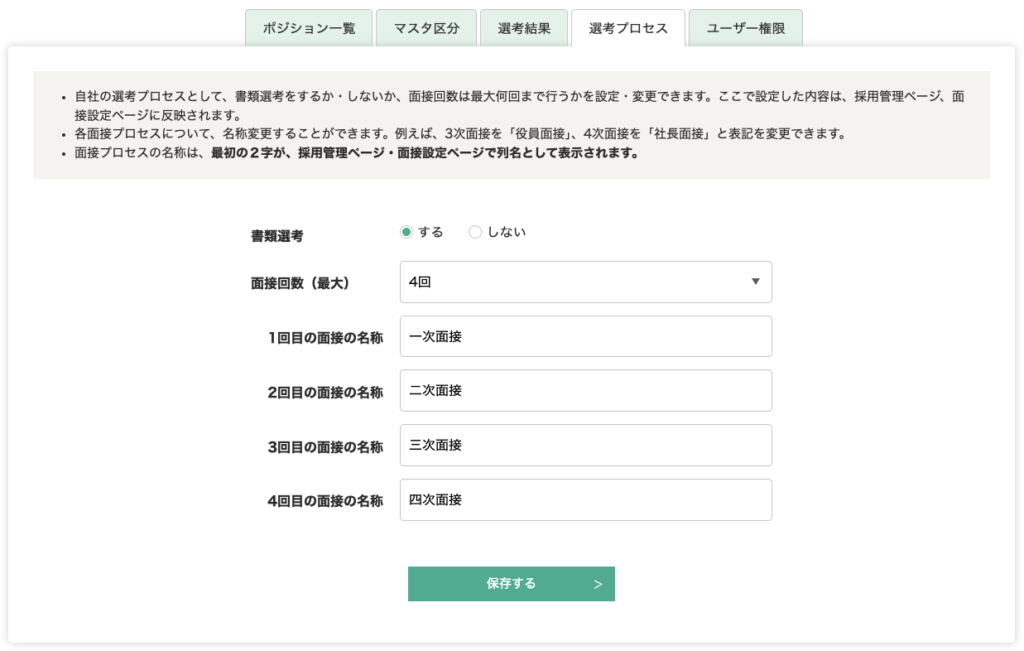
自社で面接回数が何回まで行うか明確に決まってない場合は、多くの場合何回くらいで終わるかを目処に決めましょう。後で、選考プロセス回数は自由に変更することができます。
利用者の設定
ユーザー(マネージャー)に採用支援機能の権限付与をすることで、現場サイドのマネージャーも採用状況を把握できるようになり、会社全体でより効率的かつ効果的な採用活動を行うことができるようになります。
ユーザー権限の設定
ここでは、パルスアイに登録済みのユーザー(=マネージャー)ごとに、採用支援機能における利用権限を設定することができます。(ユーザーに対して権限設定すると、当該ユーザーのサイドメニューに「採用支援」が表示されます)
設定できる権限種別とその内容は下表の通りとなります。オーナー(アカウント責任者)は、管理者と同じで、全ての権限を有します。※ユーザーの追加・変更は、ユーザー情報ページで行います。
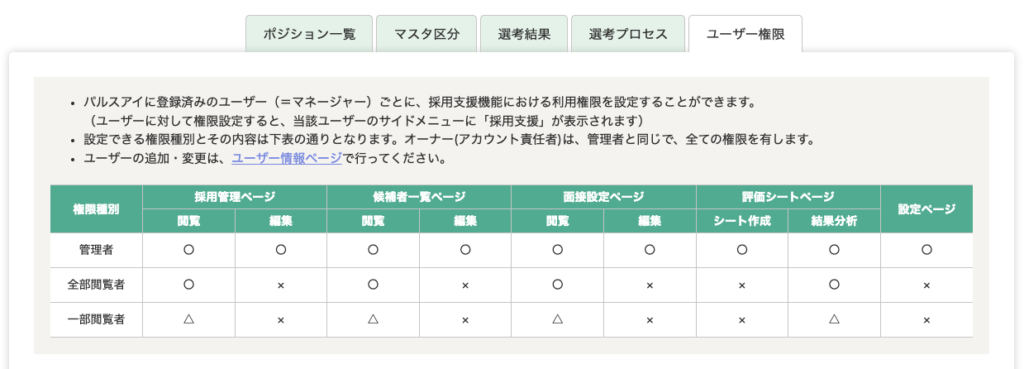
登録済みユーザーの変更ボタン✏️をクリックすると、ユーザー権限の変更モーダルが開きます。ステータス=利用中とし、ユーザーに与える権限を「管理者」「全部閲覧者」「一部閲覧者」から選びます。
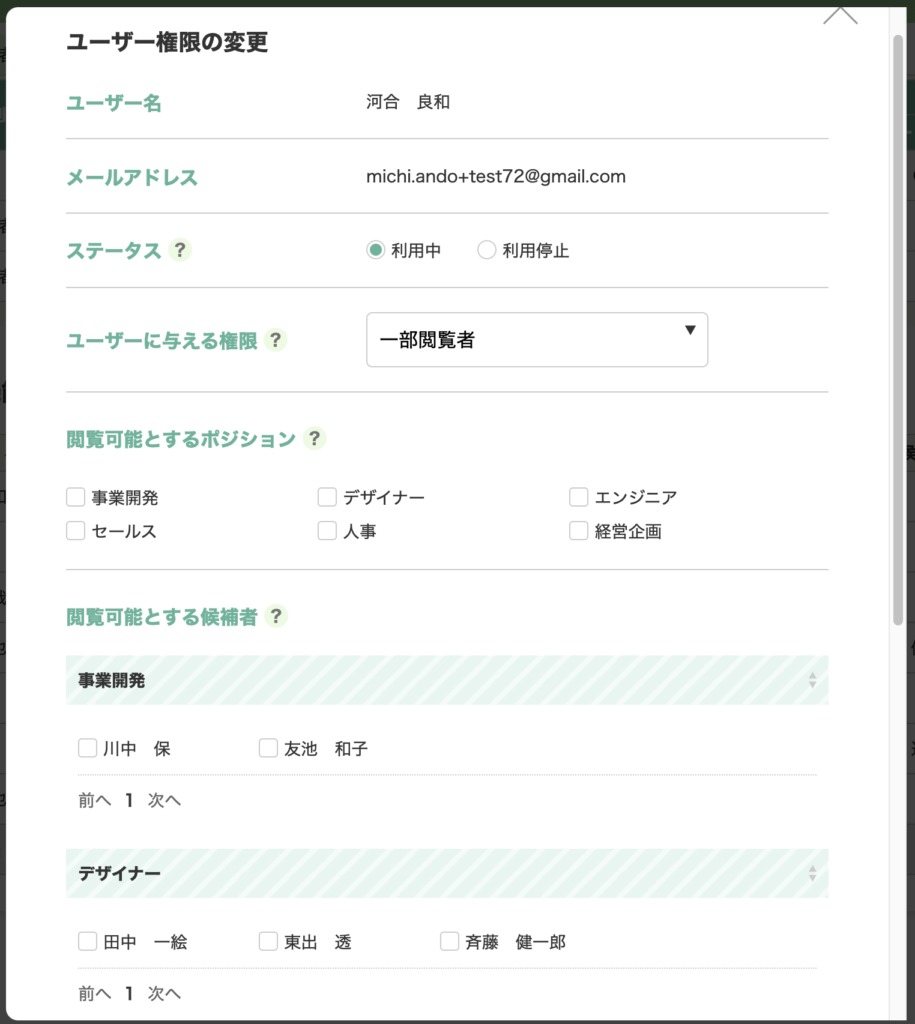
一部閲覧者を選んだ場合は、閲覧可能とするポジション or 閲覧可能とする候補者を選択することで、特定のポジションまたは候補者情報を閲覧できるようになります。採用活動に限定的に関与する人に対して、この権限設定を利用してください。
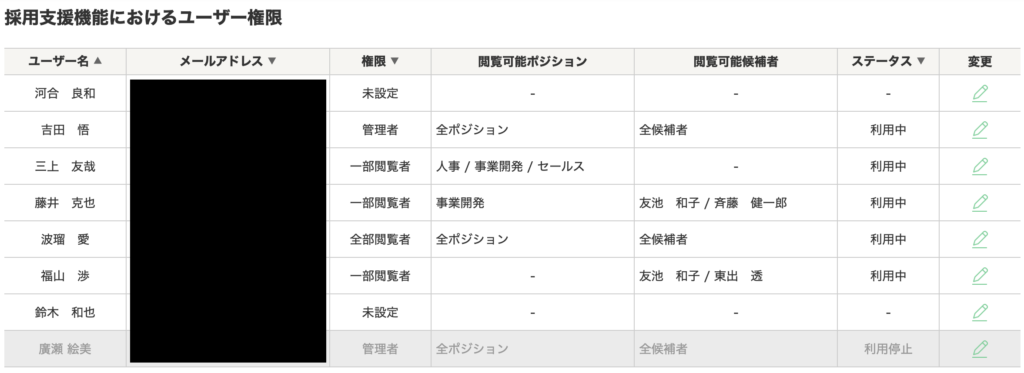
登録が完了すると、一覧表にユーザーごとの採用支援機能における権限内容が表示されます。
※ステータスが「-」「利用停止」のユーザーは、自身のマイページに採用支援機能は表示されず利用できません。
事前準備が終わりましたら、採用支援機能の利用を始めましょう(使い方はこちらを参照してください)

